Kérdés
Probléma: Hogyan javítható meg az NTcache.exe magas CPU-használata?
Úgy vettem észre egy NTcache.exe a rendszer hátterében futó folyamat. Felkeltette a figyelmemet, mert sok CPU memóriát használt fel rosszul. Megpróbáltam ezt a folyamatot is leállítani, de utána azonnal bekapcsolódott. Az ok, amiért elkezdtem elemezni a futó folyamatokat, az az összeg a hirdetéseket a böngészőben. Összefügghet ez az NTcache.exe fájl?
Megoldott Válasz
Trójai vírus, Ransomware, Keylogger, Spyware, Scareware és sok más név
NTcache.exe folyamat kering az interneten. Néhány héttel ezelőtt az emberek jelenteni kezdték ezt a fájlt a magas CPU-használat és a háttérben való megszakítás nélküli működés miatt. A fájlt különféle rendszerhibákhoz társították, beleértve a lassulásokat, hibákat, összeomlásokat, válaszképtelenséget, reklámozást stb. Ha azonban nem jártas a technológiában, nehéz lehet elválasztani a búzát a pelyvától. Az NTcache.exe fájl sem nem trójai, sem nem Ransomware. Nem mutat olyan rosszindulatú tulajdonságokat, mint például, kivéve, hogy a háttérben fut, és néha a CPU-erőforrások több mint 40%-át foglalja le. Ennek ellenére határozottan javasoljuk tiltsa le az NTcache.exe folyamatot nem maga a fájl, hanem az eredeti forrás miatt. A fájlt a SavingsCool adware futtatja, amelyet ingyenes programokon keresztül terjesztenek, és kétes tevékenységekre használnak. A legfrissebb jelentések szerint ez a program elsősorban harmadik féltől származó hirdetések megjelenítésére szolgál a rendszer alapértelmezett böngészőjében. Emellett gyakran telepít nyomkövető sütiket, figyeli a felhasználó webböngészési tevékenységét, és továbbítja az összegyűjtött információkat a harmadik fél szervereinek. Ez az oka annak, hogy az NTcache.exe fájl magas CPU-használatának tünete általában a felugró ablakok számának jelentős növekedésével és a rendszer általános lelassulásával jár. Ezért a számítógép teljesítményének stabilizálása érdekében le kell állítania az NTcache.exe folyamatot, véglegesen törölnie kell a SavingsCool vírust, és vissza kell állítania a webböngésző beállításait az alapértelmezettre.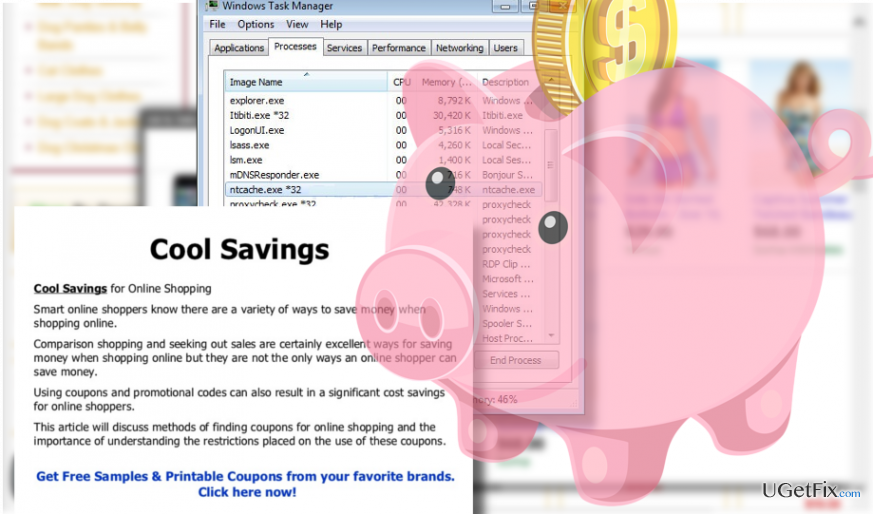
A magas CPU-használat javítása az NTcache.exe segítségével
A fájlok eltávolításához meg kell vásárolnia a következő licencelt verzióját Reimage Reimage távolítsa el a szoftvert.
Ahogy már rámutattunk, az NTcache.exe folyamat nem működik önmagában. A tettes a Savings Cool adware, amelyet jellemzően kötegelés útján terjesztenek. Az ilyen kellemetlenségek jövőbeli elkerülése érdekében érdemes körültekintőbben eljárni az ingyenes programok következő telepítése során. A következőket kell tennie:
- gondosan válasszon ingyenes programot
- ellenőrizze, hogy a letöltési forrás megbízható-e
- válassza a Speciális telepítési mód lehetőséget
- törölje az összes „ingyenes” melléklet kijelölését
- tartson naprakészen egy jó hírű vírusirtót
- tartsa aktiválva a vírusirtót.
1. lépés. Tiltsa le az NTcache.exe folyamatot
- nyomja meg a Ctrl + Shift + Del gyorsbillentyűkombináció a Feladatkezelő megnyitásához (ugyanezt megteheti, ha jobb gombbal kattint az eszköztár üres területére, és kiválasztja a Feladatkezelőt).
- Keresse meg az NTcache.exe folyamatot, és kattintson rá jobb gombbal.
- Válassza ki Utolsó feladat a legördülő menüből, és zárja be a Feladatkezelőt.
2. lépés. Távolítsa el a SavingsCool adware-t
- Kattintson a Windows billentyű + I és indítsa el Beállítások.
- válassza ki Programok és szolgáltatások.
- megtalálja Smart System Care, kattintson rá, és válassza ki Eltávolítás vagy Távolítsa el. Kövesse a varázslót.
- Végül indítsa újra a számítógépet.
3. lépés Állítsa vissza a böngészőt
- Indítsa el a Google Chrome-ot, és kattintson a menü ikonra (három függőleges pont a képernyő tetején).
- Válassza ki Beállítások és navigáljon a Beállítások alaphelyzetbe állítása választási lehetőség.
- Kattintson Beállítások alaphelyzetbe állítása.
- A kiválasztás megerősítéséhez kattintson a gombra Visszaállítás a felugró ablakban.
Mozilla Firefox
Microsoft Edge
internet böngésző
Végül nyissa meg újra a webböngészőt, és ellenőrizze, hogy lát-e SavingsCool hirdetéseket. Remélhetőleg a fenti utasítások segítettek az NTcache.exe hiba teljes kijavításában. Alternatív megoldásként ezt a problémát automatikusan is megoldhatja, ha lefuttat egy ellenőrzést egy hatékony kártevőirtóval, mint pl ReimageMac mosógép X9.
Egyetlen kattintással megszabadulhat a programoktól
Ezt a programot az ugetfix.com szakértői által bemutatott lépésről lépésre ismertetett útmutató segítségével távolíthatja el. Az idő megtakarítása érdekében olyan eszközöket is kiválasztottunk, amelyek segítségével automatikusan elvégezheti ezt a feladatot. Ha siet, vagy úgy érzi, hogy nincs elég tapasztalata a program önálló eltávolításához, nyugodtan használja az alábbi megoldásokat:
Ajánlat
csináld most!
Letöltéseltávolító szoftverBoldogság
Garancia
csináld most!
Letöltéseltávolító szoftverBoldogság
Garancia
Ha nem sikerült eltávolítani a programot a Reimage segítségével, értesítse ügyfélszolgálatunkat a problémáiról. Ügyeljen arra, hogy a lehető legtöbb részletet megadja. Kérjük, adjon meg minden olyan részletet, amelyet Ön szerint tudnunk kell a problémájával kapcsolatban.
Ez a szabadalmaztatott javítási eljárás 25 millió komponensből álló adatbázist használ, amely képes pótolni a felhasználó számítógépén található sérült vagy hiányzó fájlokat.
A sérült rendszer javításához meg kell vásárolnia a licencelt verziót Reimage malware-eltávolító eszköz.

Privát internet-hozzáférés egy VPN, amely megakadályozhatja az internetszolgáltatót, a kormány, és harmadik felek sem követhetik nyomon online, és lehetővé teszik, hogy teljesen névtelen maradjon. A szoftver dedikált szervereket biztosít a torrentezéshez és a streaminghez, biztosítva az optimális teljesítményt, és nem lassítja le. A földrajzi korlátozásokat is megkerülheti, és korlátozás nélkül megtekintheti az olyan szolgáltatásokat, mint a Netflix, BBC, Disney+ és más népszerű streaming szolgáltatások, függetlenül attól, hogy hol tartózkodik.
A rosszindulatú programok, különösen a zsarolóprogramok messze a legnagyobb veszélyt jelentik képeire, videóira, munkahelyi vagy iskolai fájljaira. Mivel a kiberbűnözők robusztus titkosítási algoritmust használnak az adatok zárolására, az már nem használható addig, amíg ki nem fizetik a váltságdíjat bitcoinban. Ahelyett, hogy fizet a hackereknek, először próbáljon alternatívát használni felépülés olyan módszereket, amelyek segíthetnek visszakeresni az elveszett adatok legalább egy részét. Ellenkező esetben a pénzét is elveszítheti a fájlokkal együtt. Az egyik legjobb eszköz, amely vissza tudja állítani a titkosított fájlok legalább egy részét - Data Recovery Pro.